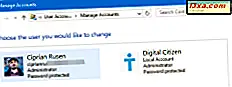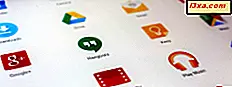
Trenger du å vite hvordan du "sletter" eller avinstallerer apper fra Android-smarttelefonen eller nettbrettet? Trenger du å vite hvordan du avinstallerer alle apper, inkludert sidelaster? I denne veiledningen deler vi fire metoder for fjerning av apper fra Android, som ble testet i alle moderne versjoner av dette operativsystemet: Android 6 Marshmallow, Android 7 Nougat og Android 8 Oreo. La oss komme i gang:
1. Slik fjerner du Android-apper fra App-skuffen eller startskjermbildet (Android 6 Marshmallow, Android 7 Nougat og Android 8 Oreo)
Denne metoden fungerer i alle de nyeste versjonene av Android: Marshmallow, Nougat og Oreo. Finn først snarveien til appen du vil fjerne. Du kan finne den i App-skuffen eller på startskjermbildet . Trykk og hold på appens ikon. Mens du gjør dette, ser du to alternativer øverst på skjermen. En av dem er Avinstallere .

Dra appens snarvei over Avinstaller- alternativet og slipp det der.

Du blir bedt om å bekrefte at du vil avinstallere appen. Trykk på OK .

Android viser raskt en melding som sier at appen ble avinstallert.
VIKTIG: For noen apper ser du ikke et avinstalleringsalternativ, bare Fjern alternativet. Dette betyr at appen er en del av Android-operativsystemet, og det følger med smarttelefonen eller nettbrettet, slik at du ikke kan avinstallere den.
2. Slik fjerner du Android-apper fra Play-butikken (Android 6 Marshmallow, Android 7 Nougat og Android 8 Oreo)
Denne metoden fungerer i all moderne versjon av Android, og det starter ved å åpne Play Store . Deretter trykker du på hamburgerknappen øverst til venstre. Det ser ut som tre parallelle linjer, og det er fremhevet i skjermbildet nedenfor.

Trykk på Mine apper og spill i menyen som åpnes.

Trykk på fanen Installert, og en liste vises med alle appene som er installert på Android-smarttelefonen eller nettbrettet. Finn appen du vil fjerne, og trykk på Åpne- knappen i nærheten av navnet.

Appens Play Store- side åpnes. Her finner du en avinstallerings- knapp. Trykk på den.

Du blir bedt om å bekrefte at du vil avinstallere appen. Velg OK, og du er ferdig.

Den valgte appen er fjernet fra Android-enheten din.
3. Slik fjerner du Android-apper fra Innstillinger (Android 6 Marshmallow og Android 7 Nougat)
Gå til Innstillinger- appen til smarttelefonen din. Trykk på Apps- delen av innstillingene.

En liste vises med alle appene som finnes på Android-smarttelefonen eller nettbrettet. Finn appen du vil fjerne, og trykk på navnet sitt.

Du får vist informasjon om appen. Du får også en avinstalleringsknapp .

Trykk på den, og du blir bedt om å bekrefte at du vil avinstallere appen. Trykk OK og Android fjerner appen.

VIKTIG: For noen apper ser du ikke en avinstallerings- knapp. Dette betyr at appen er en del av Android-operativsystemet, den følger med enheten, og du kan ikke fjerne den. Du kan imidlertid velge Deaktiver, og programmets snarveier forsvinner fra enheten. Vær oppmerksom på at appen vil fortsette å oppta lagringsplass på enhetene dine, da det ikke kan fjernes.
4. Slik avinstallerer du en Android-app fra startskjermbildet (kun Android 8 Oreo)
Hvis du har den nyeste versjonen av Android: 8.0 Oreo, er det en ny og enkel måte å avinstallere programmer på. Gå til startskjermbildet og trykk og hold snarveien til appen du vil fjerne. En kontekstuell meny vises, som en høyreklikkmeny i Windows. Et av alternativene du ser er Avinstaller . Trykk på den.

Du blir bedt om å bekrefte at du vil avinstallere appen. Velg OK, og appen er fjernet fra Android 8 Oreo. Når appen er avinstallert, ser du en melding som sier det, i noen sekunder.

VIKTIG: For noen apper ser du ikke et avinstalleringsalternativ, bare Fjern alternativet. Dette betyr at appen er en del av Android-operativsystemet, det er kombinert med smarttelefonen eller nettbrettet, og du kan ikke avinstallere den.
Hvilken metode foretrekker du for å fjerne Android-apper?
Nå vet du flere metoder for avinstallering av apper fra Android-enheter. Når du fjerner appene du ikke lenger bruker, øker du lagringsplasset fordi filene dine slettes fra enheten, og du forbedrer også ytelsen og sikkerheten til enheten. Jo færre programmer du bruker, jo raskere fungerer smarttelefonen din, og de minste dataene lekker ut av det. Før du lukker denne opplæringen, ikke nøl med å dele hvilken metode du foretrekker. Hvis du også vet andre måter å fjerne programmer på, kan du dele dem i en kommentar nedenfor.